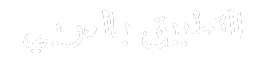تكون الإعلانات مفيدة عندما تساعدك في الحصول على صفقة مذهلة على جهاز Chromebook الجديد والأنيق. ومع ذلك، يمكن أن تكون الإعلانات غير المرغوب فيها مزعجة ومشتتة للانتباه.
يمكن للإعلانات المتطفلة أن تجعل هاتفك بطيئًا للغاية، وتستنزف بطاريته، وتخلق تجربة مستخدم بائسة بشكل عام. سيوضح لك هذا الدليل طرقًا مختلفة لمنع الإعلانات أو تقليلها على هاتفك أو جهازك اللوحي الذي يعمل بنظام Android.
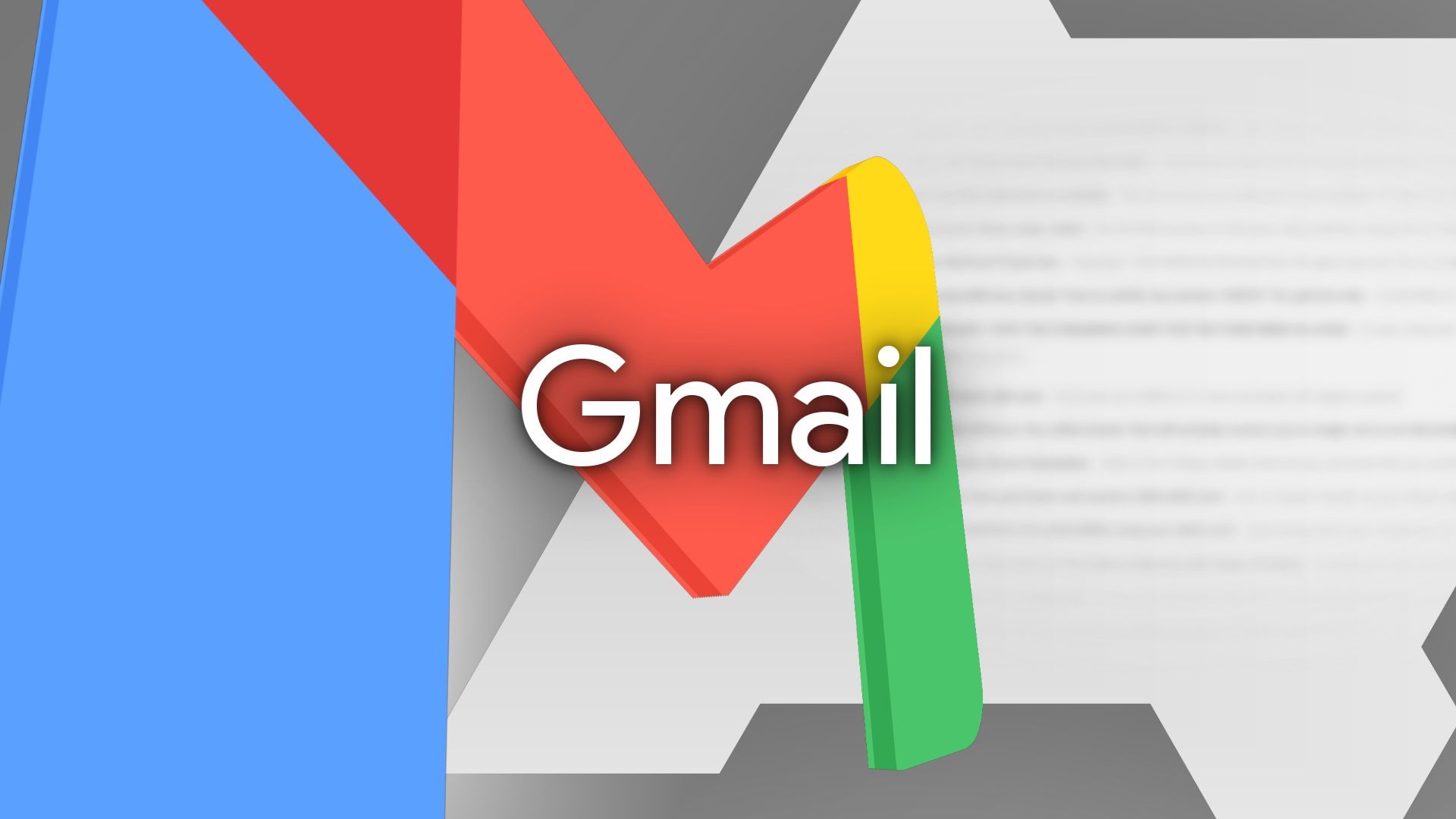
متعلق ب
كيفية تقليل رسائل البريد الإلكتروني العشوائية في Gmail
لم يعد بإمكانك استخدام البريد العشوائي كعذر لصندوق الوارد المزدحم
Google Chrome: حظر الإعلانات والنوافذ المنبثقة وعمليات إعادة التوجيه
يحتوي Google Chrome على نوافذ منبثقة مدمجة ومانع إعلانات لإلغاء تنشيط الإعلانات المتطفلة أو المضللة. اتبع الخطوات أدناه لتفعيلها على هاتفك.
- يفتح جوجل كروم على هاتف Android الخاص بك.
- اضغط على قائمة ثلاثية النقاط في الزاوية العلوية اليمنى ومفتوحة إعدادات.
- انتقل إلى إعدادات الموقع.


- قم بالتمرير لأسفل وتحت محتوى القسم، مفتوح النوافذ المنبثقة وعمليات إعادة التوجيه.
- قم بإيقاف تشغيل النوافذ المنبثقة وعمليات إعادة التوجيه التبديل من القائمة التالية.


- ارجع إلى إعدادات الموقع الصفحة واختر إعلانات تدخلية.
- قم بإيقاف تشغيل إعلانات تدخلية تبديل.


إذا كنت تريد إزالة الإعلانات أثناء تصفح الويب، فاستخدم متصفح ويب تابعًا لجهة خارجية على Android. لا يدعم Chrome امتدادًا لحظر الإعلانات على الهاتف المحمول. يعد Samsung Internet وFirefox بديلين شائعين لمتصفح Chrome يقدمان ملحقات لحظر الإعلانات على Android.
يقدم Samsung Internet متجرًا ملحقًا مدمجًا لتنزيل أدوات حظر الإعلانات. Brave هو متصفح آخر لحظر الإعلانات على نظام Android يوفر تجربة تصفح خالية من الإعلانات.
تحقق من إشعارات موقع Google Chrome
إن السماح لكل موقع ويب بإرسال إشعارات في الوقت الفعلي إلى هاتفك أو جهازك اللوحي الذي يعمل بنظام Android ليس فكرة جيدة. بصرف النظر عن إرسال التنبيهات المفيدة، قد تقوم بعض مواقع الويب بإرسال بريد عشوائي إلى مركز الإشعارات بجهازك بمحتوى شريك غير ذي صلة.
فيما يلي كيفية إيقاف تشغيل الإشعارات لمواقع الويب غير الضرورية:
- اضغط لفترة طويلة على أيقونة تطبيق جوجل كروم وانقر على أنا زر.
- يفتح إشعارات.


- انتقل إلى جميع إشعارات المواقع.
- تحقق من قائمة المواقع المسموح بها وعدد التنبيهات التي يرسلها كل موقع خلال أسبوع.

- قم بإيقاف تشغيل إذن الإعلام لمواقع الويب غير المعروفة من القائمة.
منع الإعلانات على الشاشة الرئيسية
الإعلانات التي تظهر على الشاشة الرئيسية أسوأ من الإعلانات الموجودة في متصفح الويب أو مركز الإشعارات. تظهر إعلانات البانر الكاملة هذه فوق أي تطبيق على هاتفك أو جهازك اللوحي. يسمح Android لمطوري التطبيقات بطلب ذلك العرض على التطبيقات الأخرى إذن للعمل بشكل طبيعي.
تتطلب تطبيقات مثل Facebook Messenger وTruecaller مثل هذه الأذونات لإظهار رؤوس الدردشة الفقاعية وتحديد المتصلين الواردين. ومع ذلك، تحاول بعض التطبيقات غير الواضحة خداعك للسماح بالإذن والاستمرار في إرسال الإعلانات على الشاشة الرئيسية. عندما تتلقى مثل هذه الإعلانات، ابحث عن اسم التطبيق الذي أرسلها على الشاشة الرئيسية. بعد تحديد تلك التطبيقات، اتبع الخطوات أدناه لإيقاف الإذن.
- اضغط لفترة طويلة على رمز التطبيق وافتح قائمة معلومات التطبيق.
- انتقل إلى العرض على التطبيقات الأخرى.


- قم بإيقاف تشغيل السماح بالعرض على التطبيقات الأخرى تبديل.

إذا لم تعد بحاجة إلى التطبيق، فقم بإلغاء تثبيته من قائمة معلومات التطبيق نفسها.
قم بإلغاء تنشيط خدمات الخلفية على شاشة القفل
لتحسين تجربة شاشة القفل بجهازك، تعرض خدمات الخلفيات مثل Glance توصيات التطبيقات والأخبار ومحتوى الشريك على شاشة القفل. إنه متوفر على الأجهزة المنخفضة والمتوسطة المدى من Samsung وXiaomi. اتبع الخطوات أدناه لإيقاف تشغيل خدمات الخلفية على جهازك اللوحي أو هاتفك الذي يعمل بنظام Android.
نحن نستخدم Samsung Galaxy A52 الذي يعمل بنظام One UI 4.1 في لقطات الشاشة أدناه.
- افتح ال إعدادات برنامج.
- يختار اقفل الشاشة.
- يفتح خدمات ورق الجدران.


- اضغط على زر الراديو بجانبه لا أحد.

منع الإعلانات باستخدام خدمة DNS
تعد خدمة DNS إحدى أسهل الطرق لمنع الإعلانات على معظم مواقع الويب. يقدم AdGuard عنواني DNS مجانيين لحظر الإعلانات. أحدهما موجه نحو الأسرة ويحظر مواقع الويب التي تحتوي على محتوى للبالغين، Family.adguard-dns.com. والآخر يمنع الإعلانات فقط، dns.adguard-dns.com.
عند استخدام خدمة DNS، تعمل معظم مواقع الويب كالمعتاد ولكن قد يتم تحميلها بشكل أبطأ. تُظهر الأماكن التي تظهر فيها الإعلانات عادةً منطقة فارغة، مما يعني أنك ستقوم بالتمرير عبر هذه المساحة لرؤية المزيد من المحتوى. قد تكون بعض الإعلانات المنبثقة مرئية، اعتمادًا على موقع الويب. بالإضافة إلى ذلك، قد لا تعمل بعض مواقع الويب عند استخدام أداة حظر الإعلانات المستندة إلى نظام أسماء النطاقات (DNS).
لإعداد حظر إعلانات DNS مع AdGuard، اتبع الخطوات التالية:
- افتح ال إعدادات التطبيق على هاتف Android الخاص بك.
- مقبض روابط.
- يختار المزيد من إعدادات الاتصال.


- يفتح DNS الخاص خيارات.
- اختر ال اسم مضيف موفر DNS الخاص الخيار، ثم اكتب خدمة DNS المفضلة لديك، مثل Family.adguard-dns.com.


- مقبض يحفظ لتفعيل AdGuard.
ليست كل الإعلانات سيئة
يخدم الإعلان غرضًا ويمكن أن يساعدك بقدر ما يساعد المعلنين. يمكن أن يخبرك الإعلان عن تخفيضات على لعبة تهتم بها أو يقدم مطعمًا جديدًا يقدم طعامك المفضل. سيبقيك Android Police على اطلاع دائم بأحدث هواتف Android وأفضل أجهزة Android اللوحية وتطبيقات Android الأكثر فائدة، ولكن هناك ما هو أكثر في الحياة من الأجهزة المحمولة والتطبيقات. يمكن للإعلانات الجيدة أن تنبهك إلى منتجات وخدمات مذهلة لم تفكر فيها.
كما تجعل الإعلانات العديد من الخدمات مجانية. تخيل أنك تدفع مقابل قراءة الأخبار أو استخدام بحث Google أو متابعة الأصدقاء على وسائل التواصل الاجتماعي. إذا قمنا جميعًا بحظر كل أنواع الإعلانات، فستضطر هذه الخدمات المجانية المدعومة بالإعلانات إلى فرض رسوم اشتراك.
شراء اشتراكات التطبيقات المتميزة
يعتمد المطورون على الإعلانات لدعم تطوير التطبيقات. يقدم بعض مطوري التطبيقات عملية شراء لمرة واحدة، بينما يقدم البعض الآخر اشتراكات شهرية أو سنوية لإزالة الإعلانات وفتح الميزات الجديدة. على سبيل المثال، ستحصل على إعلانات غير قابلة للتخطي على منصات البث مثل YouTube وSpotify حتى تقوم بشراء الاشتراك المميز.
ماذا عن أجهزة أندرويد اللوحية؟
نظرًا لأن أطفالك يقومون في كثير من الأحيان ببث مقاطع الفيديو ولعب الألعاب على شاشة كبيرة، فكن حذرًا عند التعامل مع الإعلانات على جهاز لوحي يعمل بنظام Android. قد يؤثر خطأ بسيط على جهازك اللوحي بملفات زائفة وعمليات تثبيت تطبيقات غير ضرورية. على الرغم من أننا نستخدم لقطات شاشة من هاتف Android خلال هذا المنشور، إلا أنه يمكنك اتباع نفس الخطوات لمنع الإعلانات على جهازك اللوحي الذي يعمل بنظام Android.
كن حذرًا عند تثبيت التطبيق
من الأفضل عدم ملء هاتفك أو جهازك اللوحي الذي يعمل بنظام Android بتطبيقات المصباح غير الضرورية أو مشغلات تطبيقات الطرف الثالث أو التطبيقات ذات التصنيف بنجمة واحدة أو نجمتين. ولا يتطلب جهاز Android الخاص بك تطبيقًا لمكافحة الفيروسات أيضًا. قبل تثبيت التطبيق، اقرأ مراجعات التطبيق. إذا اشتكى الآخرون من عدد الإعلانات، فابتعد عن تلك التطبيقات أو ابحث عن بدائل أفضل.
تقدم جوجل خدمة Google Play للحماية. يمنع التطبيقات الضارة من الظهور على متجر Play. ولا تملك الشركة السيطرة على الإعلانات التي تظهر في التطبيقات الأخرى.
يمكنك أيضًا إجراء عملية الوصول إلى هاتف Android الخاص بك وتثبيت أداة حظر الإعلانات على مستوى النظام لمنع الإعلانات. كن حذرا أثناء تأصيل هاتفك. قد يؤدي أي خطأ أثناء العملية إلى ترك جهاز مصاب بالطوب وإبطال ضمان الشركة المصنعة.
تخلص من الإعلانات على هاتف Android الخاص بك
قد تغريك الإعلانات العدوانية المتزايدة من مواقع الويب والتطبيقات المسيئة بالتبديل من Android إلى iOS. ومع ذلك، فإن أجهزة Apple ليست محصنة ضد هذه المشكلة. قبل القبول بتجربة أقل من المتوسط، استخدم الحيل المذكورة أعلاه لحظر مواقع الويب والتطبيقات التي تسببت في المشكلة، والقضاء على المشكلة من مصدرها.